Hogyan tilthatom le a Windows Defender a Windows 10-stop munka védő
Jó napot barátok.
A legújabb Windows fejlesztők ügyeltek, hogy megvédjék a felhasználókat, be van építve az operációs rendszer víruskereső. De nem minden felhasználó számára, és nem mindig van rá. Például valaki megszokta, hogy más víruskereső szoftvert, és nem akar változtatni, és vannak esetek, amikor telepíteni kell kryaknut játék vagy program, és a védő nem tesz ilyet.
Vagy végül már nem megbirkózni a feladat, hiszen folyamatosan aktualizálni kell, és sokan hazánkban nem engedélyezett operációs rendszer, ami természetesen nem támogatja a gyártó. A program elavult, és nem ismeri fel az új fenyegetéseket.
Váltál felek az ilyen helyzeteket? Olvasd el ezt a cikket, amely leírja lépésről lépésre, hogyan kell letiltani a Windows Defender Windows 10. Ha szükséges, akkor képes lesz arra, hogy folytassa az intézkedés - Megmondom, mit kell tennie.

Szétkapcsolódás a program
Felhívjuk figyelmét, hogy teljesen eltávolítani Defender nem kap. Ugyanakkor ki lehet kapcsolni. Gyakran előfordul, hogy csinálja magát, ha a program a set-versenyző, de csak akkor, ha engedélyezett. Kalóz verziói Defender megesküszöm.
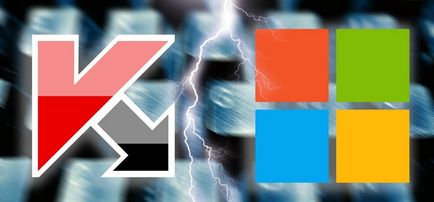
Tehát, ha megy, hogy ez, vagy nem megy anélkül antivírus jobb kikapcsolni Defender azonnal. Mehetsz különböző módon.
Ez az opció ideális olyan esetekben, amikor szükség van, hogy kapcsolja ki a víruskereső időben; például megállapítani, az ő véleménye szerint egy rosszindulatú program. Körülbelül 15 perc alatt lefolytatása után ezt az eljárást Defender működés folytatásához.
- Menj a „Start”;
- Kattintson a „Beállítások”, majd - a „frissítése és biztonság”;
- A bal oldali oszlopban keresse meg „Defender A Windows»;
• a jobb oldalon jelenik meg a blokk „valós idejű védelem”, és ez alatt a csúszka - meg kell fordítani az állam „off”..
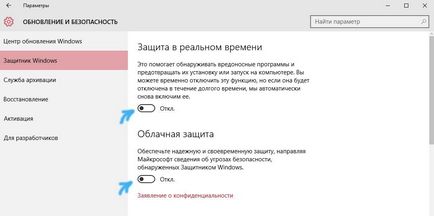
e módszer szerint fog állni addig aktív, amíg nem akarja visszaállítani a régi beállításokat.
- Szorítsa össze a Win + X, és válassza ki a "Run";
- Az új vonal gpedit.msc másolata megerősítéséhez kattintson az „OK”;
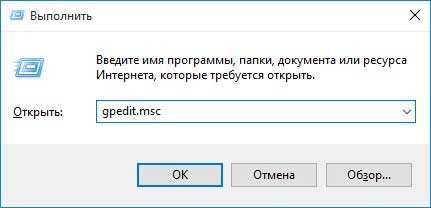
Kövesse mappák „Számítógép konfigurációja - Felügyeleti sablonok - A Windows-összetevők - Endpoint Protection - védelem valós időben”;
- Az utolsó - kattints kétszer az első csapat az „off”;
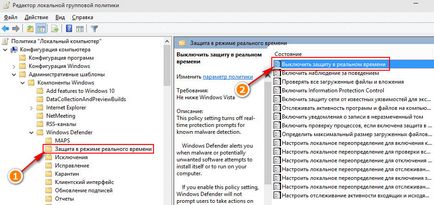
- Amikor az új ablak jelenik meg, jelölje be a jelölőnégyzetet az „Enabled” (ahogy elismerik leállítás), majd kattintson az „OK”;
- Indítsa újra a számítógépet a változtatások életbe léptetéséhez.
Vegye figyelembe, hogy ha az utolsó előtti lépésben válassza a „Do not set” helyett az „Enable”, a program lesz szolgálatban, mint rendesen.
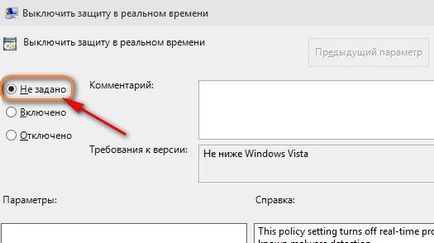
Megállás a védő az adatbázisban:
- Clamp kombinációs Win + R, és adja regedit területen;
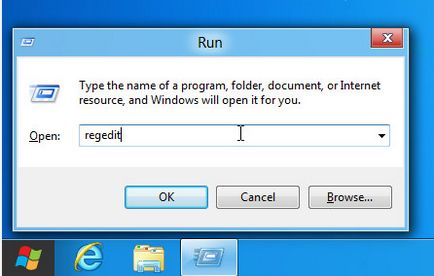
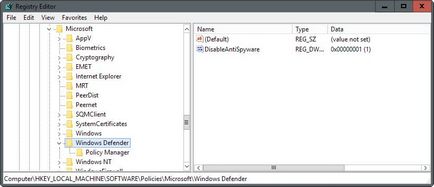
- Igen, kattintson rá a jobb egérgombbal, és írja be a parancsot „Change”;
- írja le az „1” számot a következő mezőbe.
Nem találja a szükséges fájlokat a rendszerleíró adatbázisban? Tedd őket magad: kattintson jobb gombbal a mappára integrált Antivirus, kattintson a „Create”, akkor - DWORD (32 bites), adja meg a nevét «DisableAntiSpyware» és állítsa „1”.
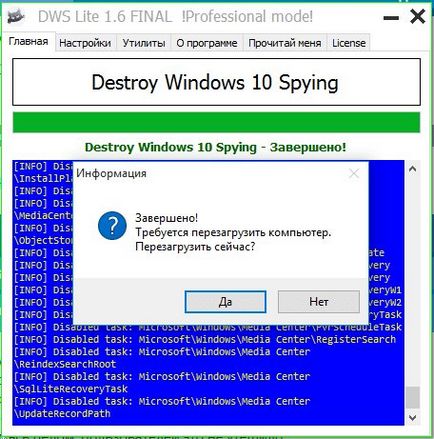
Lakom velük nem fog, mert egy egyszerű felületen - érti magát. Hogy csak néhány név: «Win frissítések Disabler», «elpusztítani a Windows 10 Kémkedés», «NoDefender» és így tovább.
Kapcsolja Defender
Út a folytatása a anti-vírus függ, hogyan van ez ki van kapcsolva:
- Keresztül a registry? Akkor olvassa el ugyanazt az utasítást, de ahelyett, hogy egy egység beállítása „0”.
- Mi csak a második utat? Szintén követik az utat le benne, de az utolsó szakaszban, módosítsa a beállítást a másik.
Gyakran előfordul, hogy tartalmazza a Windows Defender nem kell tennie semmit. Ha ki van kapcsolva a Notification Center akasztani a megfelelő üzenetet. Csak akkor kell kattintani, és a rendszer visszatér az antivírus.
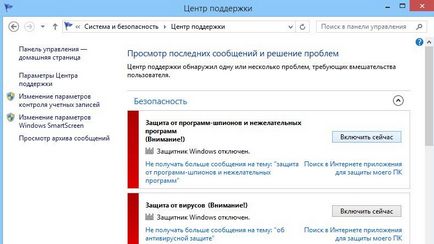
Remélhetőleg a fenti adatok nem alkalmasak az Ön számára :)